1、登录
启动IDE,弹出登录界面。
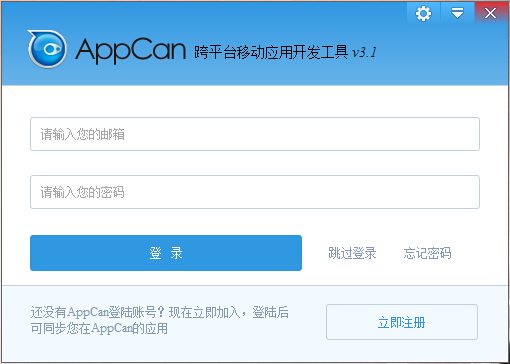
输入AppCan帐号的邮箱、密码,点击“登录”按钮,进入IDE开发环境。
如不想登录,可点击“跳过登录”,直接进入IDE开发环境。
人性化的向导提示。
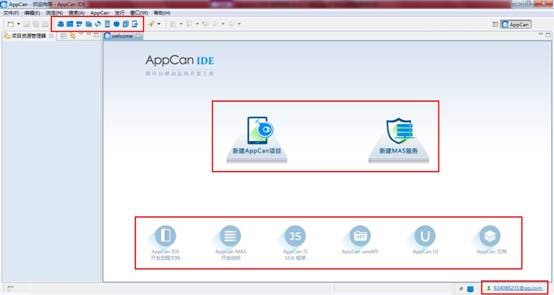
1.1、代理设置
点击下图“设置”按钮,切换至代理设置界面,支持浏览器代理和http代理。
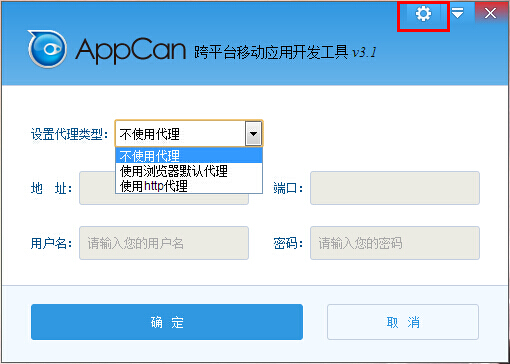
2、IDE更新升级
2.1、自动检查更新
打开IDE,查看菜单栏里的“帮助”菜单,点击“Ckeck for Updates”,
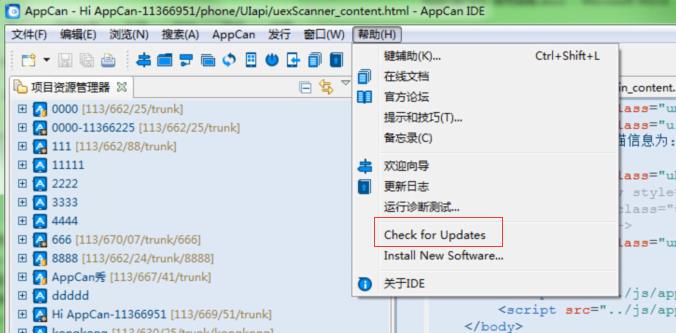
注意:这个功能是基于IDE3.1以上的版本升级维护,IDE3.0 不能做版本上的升级,只针对初始3.1版本上的用户;
建议重新下载3.1安装或者不需要卸载直接安装新版3.1,因为二者可以共存。
点击“Updates”如下图,点击”下一步“进行版本升级。
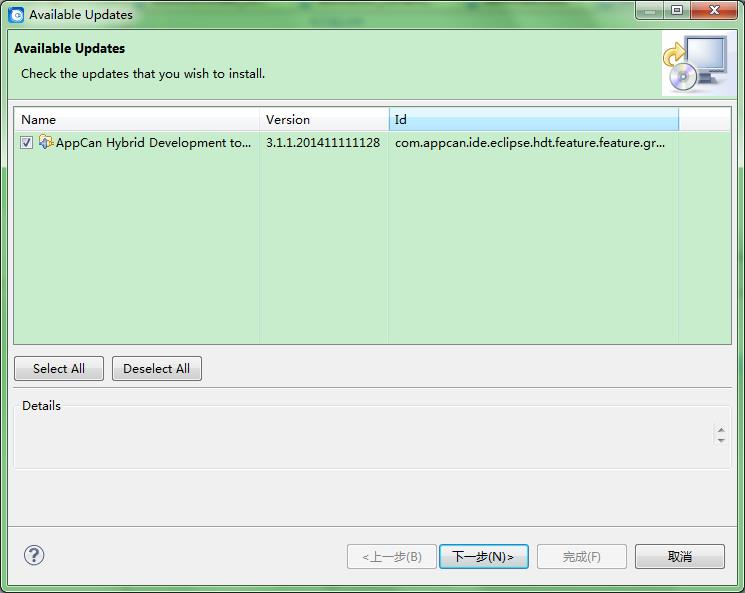
2.2、更新管理器
主要是对IDE打包服务进行引擎插件更新
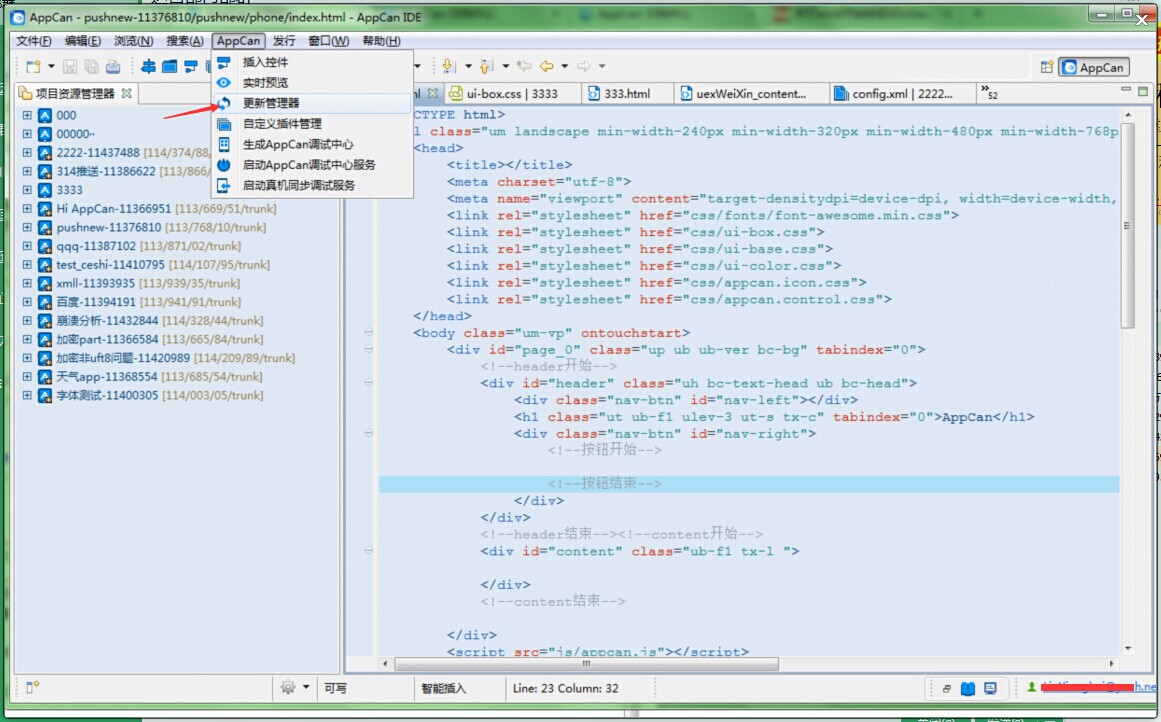
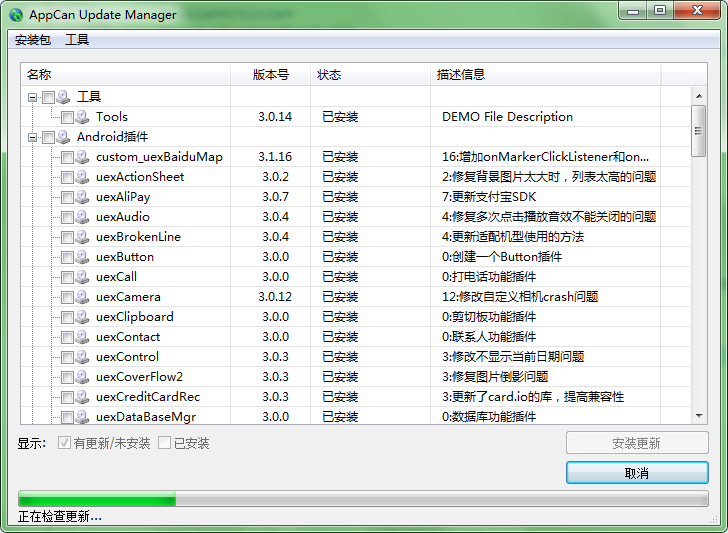

更多建议: